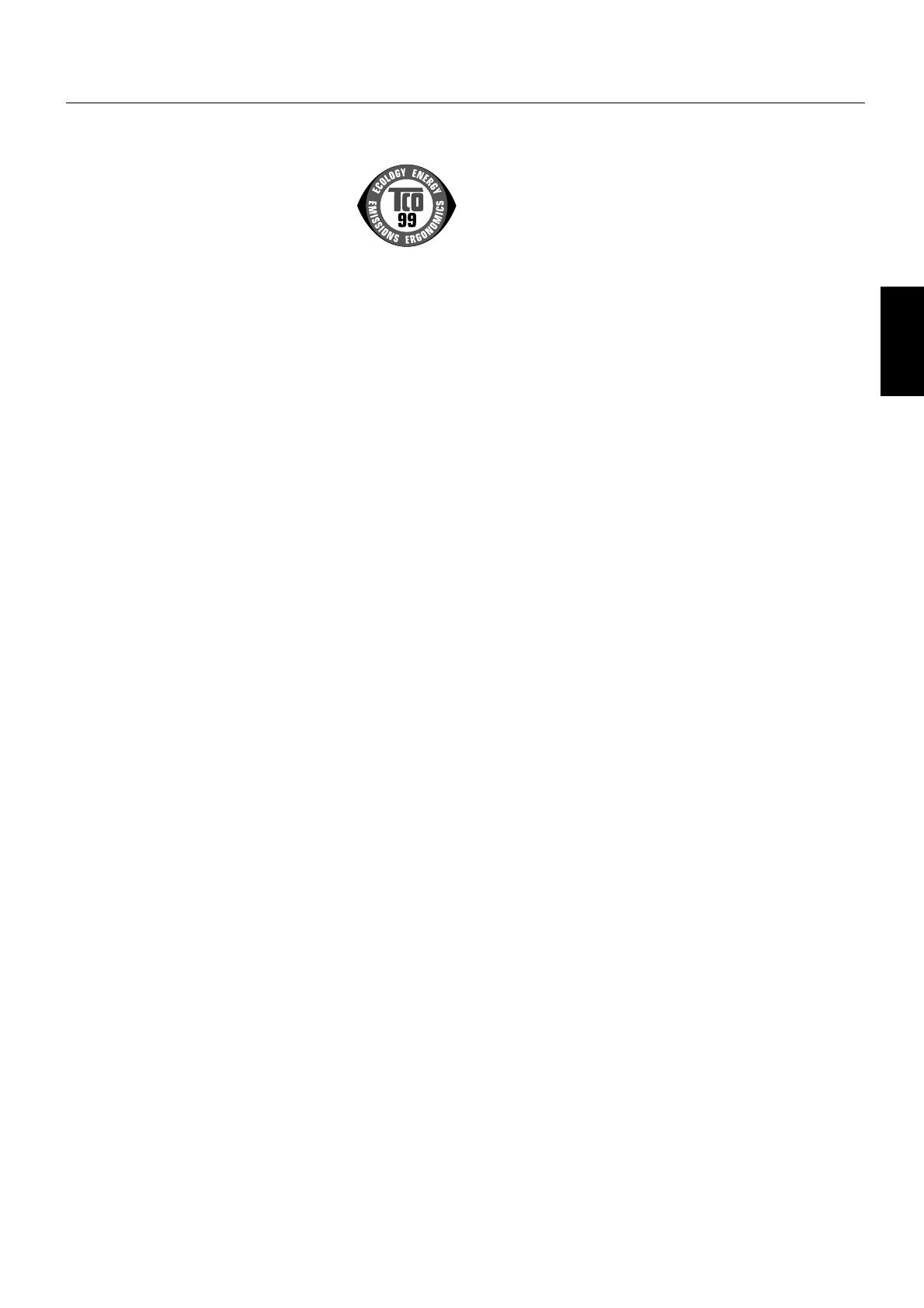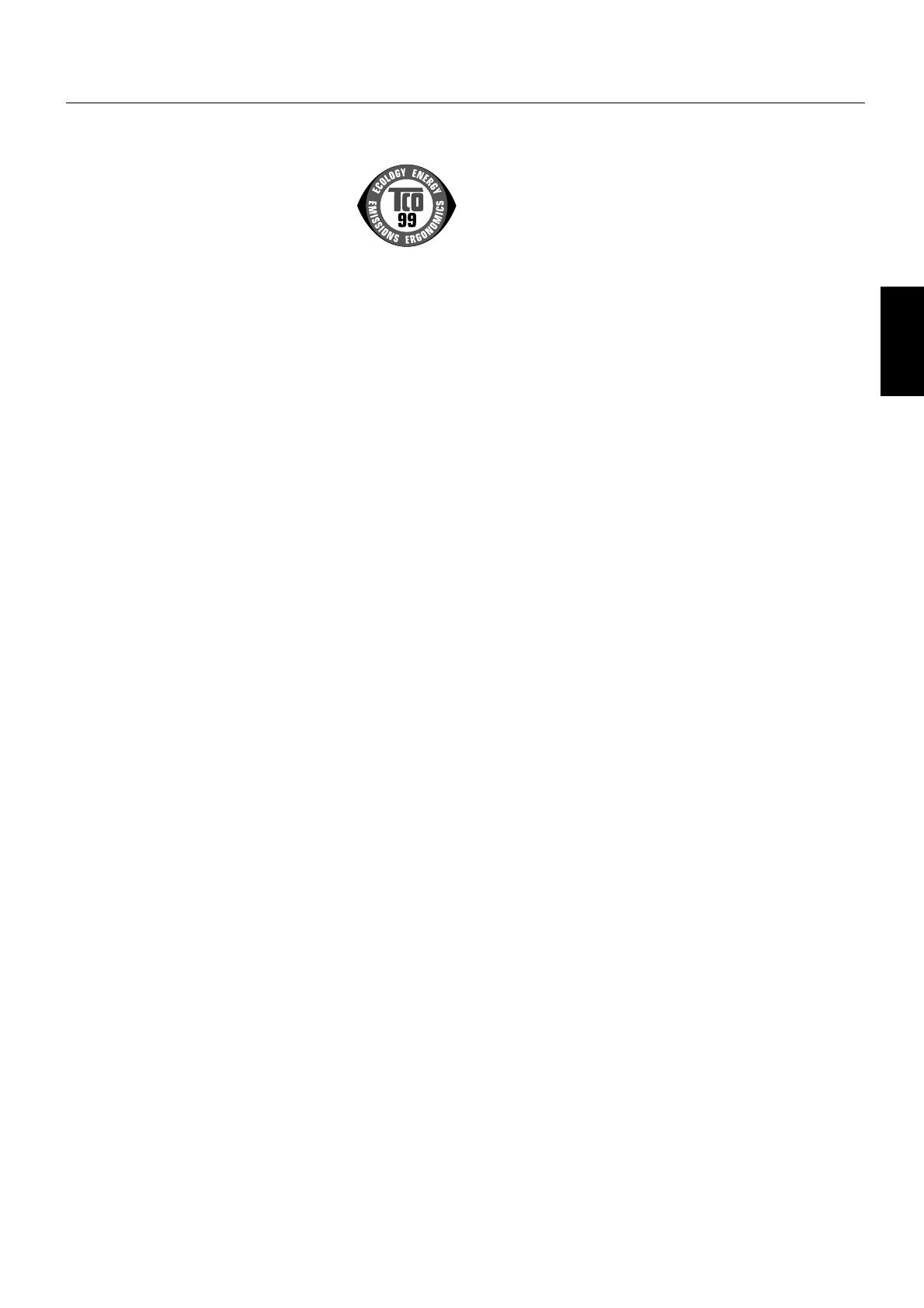
Deutsch
Deutsch-13
Diamond Pro 2070
SB
Herzlichen Glückwunsch! Sie haben ein gemäß
TCO’99 zugelassenes und gekennzeichnetes
Produkt erworben! Sie verfügen jetzt über ein
Gerät, das für den professionellen Einsatz
entwickelt wurde. Gleichzeitig haben Sie zur
Reduzierung der Umweltbelastung und zur
weiteren Entwicklung umweltverträglicher
elektronischer Geräte beigetragen.
Warum werden Produkte mit Umweltkennzeichen
eingesetzt?
In vielen Ländern stellen Umweltkennzeichen eine anerkannte
Methode dar, um die Entwicklung von Waren und Dienstleistungen
zu fördern, die die Umwelt nicht beeinträchtigen. Das
Hauptproblem beim Einsatz von Computern und anderen
elektronischen Geräten besteht darin, dass in beiden Produkttypen
und bei ihrer Herstellung umweltschädigende Substanzen benötigt
werden. Da es bisher für die Mehrzahl elektronischer Geräte nicht
möglich ist, diese in befriedigender Weise zu recyceln, gelangen
die meisten dieser potentiell schädlichen Substanzen früher oder
später in die Umwelt.
Andere Merkmale von Computern, beispielsweise der
Stromverbrauch, sind ebenfalls vom Standpunkt der Arbeit (intern)
und der Umwelt (extern) von großer Bedeutung. Da alle Methoden
konventioneller Energieerzeugung negative Auswirkungen auf die
Umwelt zeitigen (Säure- und klimabeeinflussende Emissionen,
radioaktiver Abfall usw.), ist insbesondere die Einsparung von
Energie wichtig. Elektronische Geräte in Büros verbrauchen riesige
Mengen Energie, da sie häufig den ganzen Tag laufen.
Was bedeutet die Kennzeichnung?
Dieses Produkt erfüllt die Anforderungen des TCO’99-Schemas,
das Bedingungen für die internationale Umweltkennzeichnung von
Computern formuliert. Das Kennzeichnungsschema ist Resultat
einer Gemeinschaftsarbeit der TCO (Schwedisches Bündnis
höherer Angestellter), Svenska Naturskyddsforeningen
(Schwedische Gesellschaft für die Erhaltung der Natur) und
Statens Energimyndighet (Schwedische Energiebehörde).
Anforderungen wurden in vielen Bereichen definiert: Umwelt,
Ergonomie, Usability (Bedienungskomfort), elektrische und
magnetische Emissionen, Stromverbrauch sowie Schutz vor
Stromschlägen und Feuer.
Umweltgesichtspunkte machen Beschränkungen hinsichtlich der
Nutzung und Freisetzung von Schwermetallen, brom- und
chlorhaltigen Flammschutzmitteln, FCK (Freone) und chlorhaltigen
Lösungsmitteln (um nur einige zu nennen) erforderlich. Das
Produkt muss für das Recycling vorbereitet sein. Beim Hersteller
muss ein Umweltplan existieren, der in jedem Land einzuhalten ist,
in dem das Unternehmen tätig ist. Hinsichtlich des
Stromverbrauchs sind bei Computern und Anzeigegeräten
Funktionen erforderlich, die den Stromverbrauch nach einer
gewissen Zeit der Inaktivität reduzieren. Dies kann in mehreren
Stufen erfolgen. Die zur Wiederaktivierung des Computers
erforderliche Zeit muss sich in einem für den Benutzer
vernünftigen Rahmen halten.
Gekennzeichnete Produkte müssen strikte Umweltanforderungen
erfüllen, beispielsweise geringe Emissionen elektrischer und
magnetischer Felder, physische und visuelle Ergonomie und
Bedienungskomfort (Usability).
Umweltschutzanforderungen
Flammschutzmittel
Flammschutzmittel befinden sich in Platinen, Kabeln, Drähten,
Gehäusen und Ummantelungen. Sie verhindern die Ausbreitung
von Feuer. Der Kunststoff eines Computergehäuses kann bis zu
30 % aus Flammschutzmitteln bestehen. Die meisten
Flammschutzmittel enthalten Brom und Chlor und sind mit einer
anderen Gruppe von Umweltgiften verwandt (PCB), die aufgrund
der Ansammlung im Organismus (Bioakkumulation*) dem
Verdacht starker Gesundheitsschädigungen unterliegen,
beispielsweise im Fortpflanzungsapparat fischfressender Vögel
und Säugetiere. Flammschutzmittel konnten in menschlichem Blut
nachgewiesen werden und einige Forscher sind der Ansicht, dass
diese Mittel zu Störungen in der Fötusentwicklung führen.
TCO’99 legt fest, dass Kunststoffteile mit einem Gewicht von
mehr als 25 g keine Flammschutzmittel mit organisch
gebundenem Chlor oder Brom enthalten dürfen. In Platinen sind
Flammschutzmittel zulässig, da bislang keine Ersatzstoffe
verfügbar sind.
Blei**
Blei findet sich in Bildröhren, Anzeigebildschirmen, Lötmetallen
und Kondensatoren. Blei schädigt das zentrale Nervensystem
und führt in höheren Dosierungen zur so genannten
Bleivergiftung.
TCO’99 erlaubt die Verwendung von Blei, da bisher keine
Ersatzstoffe entwickelt wurden.
Cadmium**
Cadmium befindet sich in Akkus und den farberzeugenden
Schichten verschiedener Anzeigegeräte für Computer. Cadmium
schädigt das zentrale Nervensystem und ist in hohen Dosen giftig.
TCO’99 legt fest, dass Akkus, Batterien und die
farberzeugenden Schichten von Anzeigegeräten sowie die
elektrischen und elektronischen Komponenten keinerlei
Cadmium enthalten dürfen.
Quecksilber**
Quecksilber findet sich gelegentlich in Batterien, Relais und
Schaltern, schädigt das zentrale Nervensystem und ist in hohen
Dosen giftig.
TCO’99 legt fest, dass Batterien kein Quecksilber enthalten
dürfen. Außerdem dürfen die elektrischen und elektronischen
Komponenten von Anzeigegeräten keinerlei Quecksilber
enthalten.
FCK (Freone)
FCK (Freone) werden gelegentlich zum Waschen von Platinen
eingesetzt. FCK zerlegen Ozonmoleküle und schädigen dadurch
die Ozonschicht der Stratosphäre. Dies führt zu gesteigerter
Einstrahlung ultravioletten Lichts auf der Erde mit der Folge
erhöhten Hautkrebsrisikos (malignes Melanom).
Gemäß TCO’99 dürfen weder FCK noch FCKW bei Herstellung
und Verpackung des Produkts verwendet werden.
* Bioakkumulation bezeichnet die Ansammlung von
Substanzen im lebenden Organismus.
** Blei, Cadmium und Quecksilber sind bioakkumulierende
Schwermetalle.
Das vollständige Dokument mit den Umweltkriterien erhalten
Sie von:
TCO Development Unit
SE-114 94 Stockholm
Schweden
Faxnummer: +46 8 782 92 07
E-Mail (Internet): development@tco.se
Aktuelle Informationen zu Produkten, die nach TCO’99 zugelassen
und gekennzeichnet sind, finden Sie in der Website unter:
http://www.tcodevelopment.com/
TCO’99